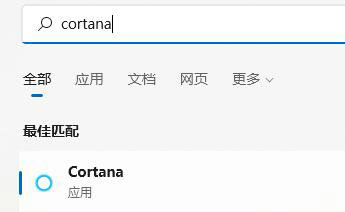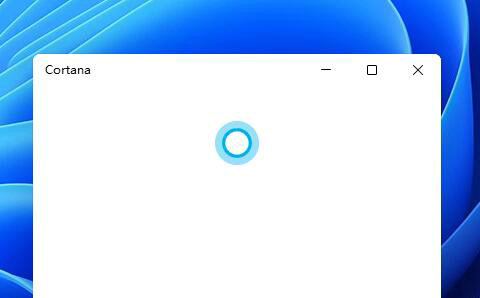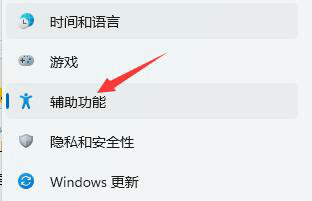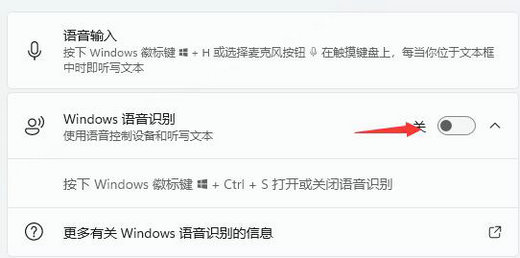win11语音助手怎么唤醒 win11语音助手唤醒步骤
时间:2022-11-22
|
文章作者:残月
win11系统自带语音助手功能,唤醒它之后大家可以使用语音进行操作,解放双手,更自由。那么win11语音助手怎么唤醒呢?你可以直接在任务栏搜索cortana,然后打开匹配结果就算唤醒语音助手了,这个时候就可以使用麦克风进行语音操作了。如果无法使用,那么就是语音识别功能没打开,在辅助功能找到并打开就行。
win11官方版下载地址(点击下载)
win11语音助手怎么唤醒:
1、首先我们点击任务栏中的开始菜单。
2、然后点击上方搜索框,在其中搜索就可以打开“cortana”语音助手了。
3、开启之后,我们只需要在麦克风中说话就可以使用了。
4、如果我们无法使用,可能是因为没有开启语音功能,首先进入设置。
5、然后在左侧栏中找到“辅助功能”
6、接着在右侧的交互下方找到“语音”进入。
7、最后再其中开启“Windows语音识别”就可以了。
以上就是win11语音助手怎么唤醒 win11语音助手唤醒步骤的内容分享了。
点击查看更多↓
软件下载
相关软件